Google Chrome არის ყველაზე პოპულარული ვებ ბრაუზერი მსოფლიოში, მაგრამ იცოდით, რომ მას ასევე აქვს გარკვეული საიდუმლოებები? თქვენ შესაძლოა იყენებდეთ Chrome-ს თქვენს სოციალურ მედიაზე, სამუშაოსთან დაკავშირებულ პროგრამებზე და სხვა წვდომისთვის, მაგრამ ბევრია სხვა საინტერესო ჩაშენებული ფუნქციები ვებ ბრაუზერში, რომლებიც შეიძლება ძალიან სასარგებლო აღმოჩნდეს თქვენი დაკავებულის განმავლობაში დღეს.
შინაარსი
- დააჯგუფეთ და მართეთ თქვენი ჩანართები ჩაშენებული კონტროლის საშუალებით
- გაგზავნეთ ვებგვერდები თქვენს სხვა მოწყობილობებზე
- ხელახლა გახსენით ის ფანჯარა ან ჩანართი, რომელიც შემთხვევით დახურეთ
- დაასკანირეთ QR კოდი, რათა გახსნათ ვებსაიტი თქვენს ტელეფონზე
- გამოიყენეთ ინტეგრირებული მედია კონტროლი
- შეცვალეთ ნაგულისხმევი საძიებო სისტემა
- თქვენი ეკრანის ტრანსლირება
თქვენს ტელეფონში ვებგვერდების გაგზავნიდან დაწყებული მედიის უფრო მარტივად მართვით და დამთავრებული ბევრად მეტით დამთავრებული, ჩვენ აღმოვაჩინეთ რამდენიმე რამ, რისი გაკეთებაც არ იცოდით Google Chrome-ში.
რეკომენდებული ვიდეოები
დააჯგუფეთ და მართეთ თქვენი ჩანართები ჩაშენებული კონტროლის საშუალებით
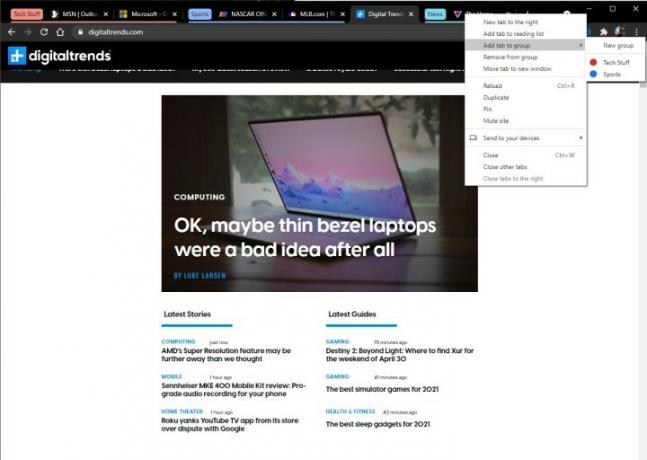
ხართ თუ არა ადამიანი, რომელსაც ერთდროულად ბევრი ჩანართი აქვს გახსნილი? შესაძლოა, ყიდულობთ ან მუშაობთ მნიშვნელოვან პროექტზე სკოლის ან სამსახურისთვის. ისე, Chrome-ს აქვს თქვენი ზურგი რამდენიმე ჩაშენებული ფუნქციით. ეს მოიცავს Tab Group-ს, ისევე როგორც ჩანართების მექანიკურ კონტროლს, რომლებიც ჩაშენებულია მარჯვენა ღილაკით დაწკაპუნებით მენიუში ახალი ჩანართის ზოლზე.
დაკავშირებული
- თქვენ არ გჭირდებათ Bing-ის გამოყენება – ახლა Google Search-საც აქვს AI
- Google Chrome-ის უახლესი განახლება წყვეტს ბრაუზერის უდიდეს პრობლემას
- საუკეთესო ვებ ბრაუზერები 2023 წლისთვის
ჩვენ დავიწყებთ ჩანართების ჯგუფებს, რაც საშუალებას გაძლევთ დააკავშიროთ ჩანართები კონკრეტული ფერისა და სახელის ქვეშ, ვიდრე მათი განცალკევება ბრაუზერის ფანჯრის ზედა ნაწილში. ეს სასარგებლოა იმ ნივთების განცალკევებისთვის, რომლებსაც შესაძლოა ონლაინ ყიდულობდეთ, მაგალითად, ან ა კვლევითი პროექტის კონკრეტული ნაწილი, ან თუნდაც ის, რასაც ამჟამად აქტიურად ათვალიერებთ ან on.
Tab ჯგუფების გამოსაყენებლად, თქვენ უნდა გქონდეთ გახსნილი ჩანართების ნაკრები. შემდეგ, დააწკაპუნეთ მარჯვენა ღილაკით ჩანართზე, რომლის დაჯგუფებაც გსურთ და აირჩიეთ ჩანართის დამატება ახალ ჯგუფში. შემდეგ შეგიძლიათ დაასახელოთ ჩანართის ჯგუფი და მიანიჭოთ მას ფერი. ნებისმიერი შემდგომი ჩანართი შეიძლება დაემატოს ჯგუფს მარჯვენა ღილაკით და შემდეგ არჩევით ჩანართის დამატება ჯგუფში. თქვენ შეგიძლიათ დახუროთ და წაშალოთ ჯგუფები ნებისმიერ დროს ჯგუფზე მარჯვენა ღილაკით დაწკაპუნებით.
თქვენ ასევე შეგიძლიათ მართოთ თქვენი ჩანართები ხელით ამ ჩანართზე მარჯვენა დაწკაპუნებით მენიუდან. თუ მარჯვენა ღილაკით დააწკაპუნებთ ჩანართზე, დაინახავთ წვდომას სამართავებზე ჩანართის ახალ ფანჯარაში გადატანისთვის, ყველა ჩანართის დახურვისთვის მის მარცხნივ ან მარჯვნივ, ან თუნდაც მის გვერდით ახალი ჩანართის გახსნისთვის.
გაგზავნეთ ვებგვერდები თქვენს სხვა მოწყობილობებზე
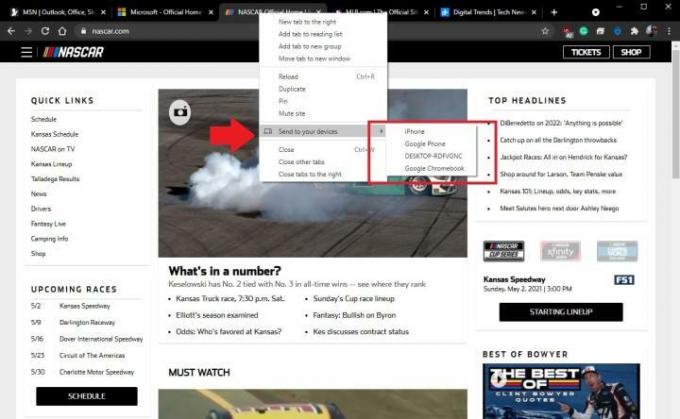
გსურთ გააგზავნოთ ვებგვერდი, რომელსაც ამჟამად ათვალიერებთ თქვენს კომპიუტერში სხვა მოწყობილობაზე, რომელსაც ფლობთ? Chrome აადვილებს ამის გაკეთებას. თუ იყენებთ Chrome აპს iOS-ზე, Android, და თქვენი სხვა მოწყობილობები და შესული ხართ იმავე Google ანგარიშში, შეგიძლიათ გვერდების გაგზავნა მოწყობილობებზე მხოლოდ ორი დაწკაპუნებით.
ყველაფერი რაც თქვენ უნდა გააკეთოთ არის უბრალოდ დააწკაპუნეთ მარჯვენა ღილაკით ჩანართზე Google Chrome-ის ჩანართების ზოლის ზედა ნაწილში. იქიდან აირჩიე გაგზავნეთ თქვენს მოწყობილობებზე. შემდეგ დაინახავთ თქვენი მოწყობილობების სიას დაინსტალირებული Chrome-ით და შეგიძლიათ სწრაფად გაგზავნოთ ბმული იქიდან. უბრალოდ დარწმუნდით, რომ Chrome არის აქტიური მოწყობილობაზე, რომელზეც გსურთ ბმულის გახსნა და აირჩიეთ გახსენით ლინკი ჩანართი მიღებულია ამომხტარი ფანჯარა, რომელსაც ხედავთ Chrome-ში.
ხელახლა გახსენით ის ფანჯარა ან ჩანართი, რომელიც შემთხვევით დახურეთ
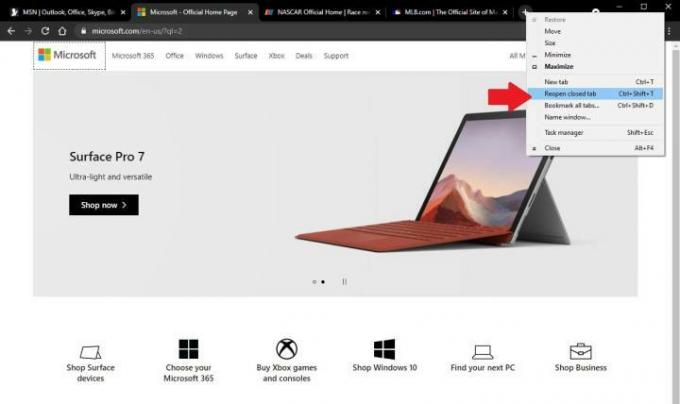
მუშაობდით რაიმე მნიშვნელოვანზე და შემთხვევით დახურეთ ჩანართი ან ფანჯარა? არ ინერვიულოთ, უბედური შემთხვევები ხდება და Chrome-ს თქვენი ზურგი აქვს. ყველაფერი რაც თქვენ უნდა გააკეთოთ თქვენი ჩანართის დასაბრუნებლად არის დააწკაპუნოთ მაუსის მარჯვენა ღილაკით ახალი ჩანართის ღილაკზე და აირჩიეთ ხელახლა გახსენით დახურული ჩანართი. ეს ასევე მუშაობს ხელახლა გახსენი დახურული ფანჯარაასევე. ეს არის კარგი მალსახმობი, რომელიც გიხსნის ისტორიის მენიუს გავლას.
დაასკანირეთ QR კოდი, რათა გახსნათ ვებსაიტი თქვენს ტელეფონზე
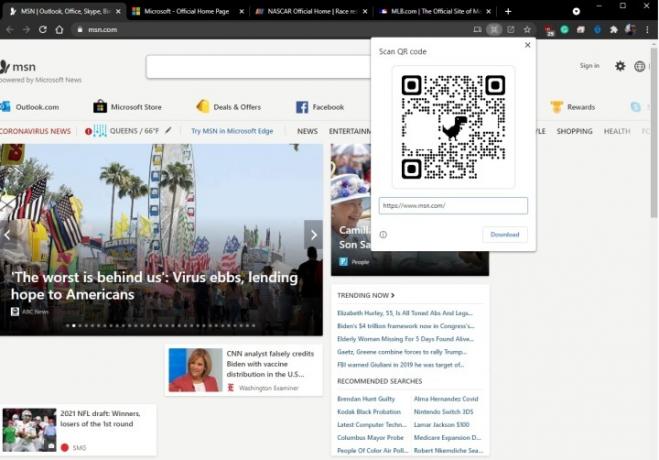
ადრე აღვნიშნეთ Chrome-ის ღია ჩანართების გაგზავნა თქვენს სხვა მოწყობილობებზე, მაგრამ ეს მოითხოვს Google ანგარიშით შესვლას. თუ არ იყენებთ Chrome-ს Google ანგარიშით, შეგიძლიათ კვლავ გახსნათ ვებსაიტები თქვენს ტელეფონზე, Chrome-ის ან თუნდაც Google ანგარიშის გამოყენების გარეშე.
ეს შესაძლებელია QR კოდის გამოყენების წყალობით. უბრალოდ გაითვალისწინეთ, რომ მხოლოდ გარკვეული ვებსაიტები მხარს უჭერენ მას. თქვენ გეცოდინებათ, როდის იქნება ის მხარდაჭერილი, როდესაც დაინახავთ პატარა QR კოდს მისამართების ზოლში, როდესაც დააწკაპუნებთ URL-ზე (ის გამოჩნდება რჩეულების ხატულას გვერდით.) უბრალოდ დააწკაპუნეთ QR კოდის ხატულაზე, რათა გამოიძახოთ სპეციალური QR კოდი. გაზიარება.
ამის შემდეგ, შეგიძლიათ გადაფურცლეთ ქვემოთ თქვენი iPhone-ის მთავარ ეკრანზე და მოძებნოთ კოდის სკანირება. დააწკაპუნეთ კოდის სკანერი შტრიხკოდების წამკითხველის გასახსნელად. შემდეგ შეგიძლიათ დაასკანიროთ კოდი, რომელსაც ხედავთ Chrome-ში თქვენს სამუშაო მაგიდაზე. თქვენი iPhone გაჩვენებთ შესანიშნავ ანიმაციას და ავტომატურად გახსნის Chrome-ის ვებგვერდს თქვენი დესკტოპიდან თქვენს iPhone-ის ნაგულისხმევ ვებ-ბრაუზერში — არ არის აუცილებელი, რომ ეს იყოს Chrome!
გამოიყენეთ ინტეგრირებული მედია კონტროლი
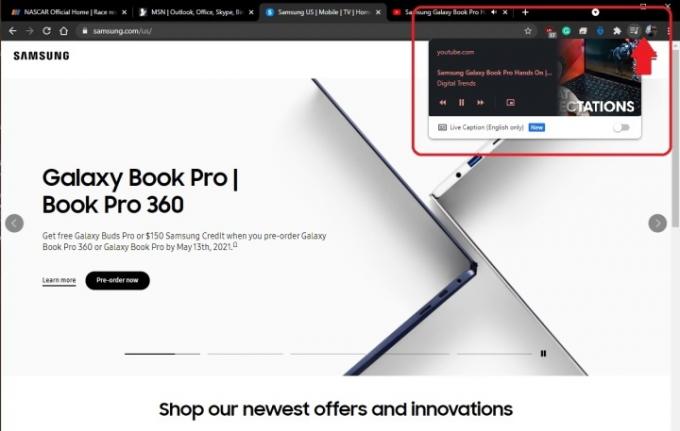
უსმენთ რამდენიმე მელოდიას YouTube-ზე? ან რას იტყვით YouTube ვიდეოს ყურებაზე? თუ გსურთ სიმღერის ან ვიდეოს დაკვრა ან დაპაუზება, რეალურად არ გჭირდებათ ჩანართში ან თავად ვიდეო პლეერში გადასვლა. Chrome-ს აქვს ჩაშენებული მედია კონტროლი.
მედიის გასაკონტროლებლად, რომელიც ამჟამად უკრავს აქტიური ჩანართიდან, ან სხვა ჩანართიდან, თქვენ უბრალოდ უნდა მოძებნოთ პატარა მუსიკის ხატულა თქვენი პროფილის ხატულასთან Google Chrome-ის ზედა ზოლში. თუ დააწკაპუნებთ მასზე, დაინახავთ მედია ფლეერს პაუზის, სწრაფი წინსვლის და უკან გადახვევის ღილაკებით. ზოგიერთ ვებსაიტზე, როგორიცაა YouTube, შეგიძლიათ ვიდეოს ამოღებაც აქედან. ეს უზრუნველყოფს, რომ ვიდეო მოგყვებათ გარშემო.
შეცვალეთ ნაგულისხმევი საძიებო სისტემა

თუ თქვენ აღმოაჩენთ, რომ ეძებთ სხვა საძიებო სისტემას, გარდა Google Chrome-ისა, შესაძლოა DuckDuckGo-ს, რეალურად შეგიძლიათ დაზოგოთ დრო ამ ვებსაიტის, როგორც საძიებო სისტემის Chrome-ში დამატებით. ამის გაკეთება საშუალებას მოგცემთ გამოიყენოთ Chrome-ის მისამართის ზოლი საიტის მოსაძიებლად, ვიდრე თავად ვებსაიტის გავლა
შეგიძლიათ ხელით დაამატოთ ვებსაიტი, როგორც საძიებო სისტემა, დააწკაპუნოთ სამი ქვევით მიმართულ წერტილზე თქვენი პროფილის ხატის გვერდით და შემდეგ არჩევით პარამეტრები. იქიდან აირჩიე Საძიებო სისტემა გვერდითი ზოლიდან. შემდეგ, დააწკაპუნეთ საძიებო სისტემების მართვა > დამატება. ამ შემთხვევაში, ჩვენ დავამატეთ ვიკიპედია ხელით, მაგრამ თქვენ ასევე შეგიძლიათ მოძებნოთ იგი ძიების ფუნქციის გამოყენებით. ახლა, ნებისმიერ დროს, როდესაც აკრიფებთ ვიკიპედიას მისამართების ზოლში, დაინახავთ მოთხოვნას დააჭიროთ Tab მის საძიებლად!
თქვენი ეკრანის ტრანსლირება

თუ გსურთ დააკავშიროთ თქვენი ლეპტოპი ან კომპიუტერი მეორე ეკრანზე რაღაცის საჩვენებლად, შეიძლება ფიქრობთ, რომ ამისათვის საჭიროა მავთული. თუმცა, თუ იყიდით (ან უკვე ფლობთ) ა Google Chromecast ან სხვა Chromecast ჩართული ჯოხი და შემდეგ მიამაგრეთ იგი თქვენს ტელევიზორს ან მონიტორს (ისინი ჩვეულებრივ დაახლოებით $20 ღირს), შეგიძლიათ უსადენოდ გადასცეთ ყველაფერი, რაც თქვენს Chrome ჩანართზე ან დესკტოპზეა, პირდაპირ თქვენს ეკრანზე.
Chrome-ში ტრანსლირებისთვის, თქვენ უბრალოდ უნდა დააჭიროთ თქვენს პროფილის ხატულას გვერდით მდებარე სამ წერტილს და შემდეგ აირჩიოთ როლებში. დარწმუნდით, რომ თქვენი Chromecast ჩართული მოწყობილობა გამოჩნდება სიაში. იქიდან შეგიძლიათ აირჩიოთ წყაროებიდა აირჩიეთ წყარო სიიდან.
რედაქტორების რეკომენდაციები
- Edge-ის ეს 2 ახალი ფუნქცია Chrome-ს მოძველებულს ხდის
- ფრთხილად: ბევრი ChatGPT გაფართოება და აპი შეიძლება იყოს მავნე პროგრამა
- Nvidia DLSS-ის Chrome-ის აღქმა გაშვებულია, მაგრამ თქვენ ჯერ ვერ გამოიყენებთ
- Google-მა შესაძლოა ახლახან მოაგვარა Chrome-ის ყველაზე შემაშფოთებელი პრობლემა
- Google ახლა მხარს უჭერს ჩემს საშინელი ბრაუზერის ჩვევებს და მე ეს მომწონს
განაახლეთ თქვენი ცხოვრების წესიDigital Trends ეხმარება მკითხველს თვალყური ადევნონ ტექნოლოგიების სწრაფ სამყაროს ყველა უახლესი სიახლეებით, სახალისო პროდუქტების მიმოხილვებით, გამჭრიახი რედაქციებითა და უნიკალური თვალით.




